デジタル時代において、メモの取り方は従来のペンと紙をはるかに超えて進化しています。Microsoft OneNoteは、思考、ミーティングメモ、プロジェクトの詳細を整理するための多目的プラットフォームを提供し、この変革の最前線に立ってきました。しかし、テクノロジーの世界が進歩するにつれて、さまざまな代替ツールが登場し、それぞれにユニークな機能と利点があります。
このブログでは、2024年にメモを取るのに最適なOneNoteの代替ソフト17選を紹介する!
それでは始めましょう!
Microsoft OneNoteとは?

OneNote経由
OneNoteはデジタル
/デジタルノートです。 https://clickup.com/ja/blog/4695/undefined/ メモアプリケーション /を使用します。
で利用できる。 マイクロソフトオフィス365 有料サブスクリプション、またはMicrosoftアカウントで無料。主な機能は以下の通り:
- 指やスタイラスを使った手書きメモやスケッチ
- 音声メモ
- バーチャル付箋メモ
- テキスト翻訳
- 内蔵の数学アシスタント(有料機能)
- 電子メールからOneNoteへ
- コパイロットAIアシスタント
- OneNoteテンプレート
Microsoft OneNoteのリミット
OneNoteはメモを取る人にとって課題がないわけではありません。OneNoteのリミットには次のようなものがあります。
- 統合機能の欠如
- エクスポート機能のリミット
- 編集機能が弱い
- オフラインモードがない
- 検索&置換」機能がない
デジタルメモを取ることは、あなたが生涯を通じて使用する最も重要なスキルの一つであり、あなたが学び、最も生産性の高いレベルで実行するために最高のツールが必要です。以下のような機能があります。
/参照 https://clickup.com/ja/blog/33263/undefined/ 双方向リンクされている /%href/
や高度なテキストエディターがメモを取る際に人気となっていることから、Microsoft OneNoteに代わる強力なメモソフトの全体像を把握する必要がある。👩💻
17 Best Microsoft OneNote Alternatives & Note Taking Apps
1.ClickUp

バーチャル・ブレインストーミング・パートナーと創造性を掻き立てる
ClickUp メモ帳
アイデアや雑貨をメモ
/メモ帳 https://clickup.com/ja/blog/2162/undefined/ リスト /を書き留める。
または、ClickUpメモ帳でゲームプランをワイヤーフレーム化する!
- メモを開き、画面いっぱいに展開する。
- メモの履歴をビューしたり、変更を元に戻したりできます。
- メモを見やすく印刷できます。
- 検索 - メモ内のキーワードを検索
- 豊富な編集機能 /スラッシュコマンド ダウンロード
/をダウンロードする。 https://clickup.com/chrome-extension ClickUp Chrome拡張機能 /%href/
を使えば、ブラウザ上のどのウェブページでもメモを取ることができる!
ClickUp Pros
- すべての会話を一か所にまとめておくことができます。 /参照 https://clickup.com/features/email-project-management 電子メールの送受信 /メールの送受信 ClickUpタスクから直接メールの送受信ができます。
- 100のネイティブ統合と /と一緒に https://clickup.com/integrations 数千の利用可能な /を利用できます。 ZapierとIntegromatを通じて
- で仕事を完了させ、外出先から /を使えば、外出先でも仕事を終わらせることができます。 https://clickup.com/download モバイルバージョン /モバイル版
- 毎日、毎週、四半期、毎年のプランを立て、管理し、達成する。 /モバイル版 https://clickup.com/features/goals 目標 /%href/
- 招待する /参照 https://docs.clickup.com/en/articles/2479043-guests 誰でも /クリックアップ をClickUpに招待し、コラボレーションする。
- と接続 /とつながる。 https://clickup.com/help ワールドクラスのカスタマーサポートチームとつながる。 /をご覧ください。 オンデマンドで見る ウェビナーを見るか、ClickUpの審査に合格した /または https://clickup.com/consultants コンサルタント /%href/
- 保存 カスタムテンプレート で作成したテンプレートを繰り返しワークフローに使用することもできる。 /で作成したテンプレートを使用することもできます。 https://clickup.com/templates で作成したテンプレートを使用することもできます。 テンプレートセンター /%href/
- /テンプレートセンター https://clickup.com/ja/blog/55673/undefined/ コンテンツ作成のためのAI搭載ドキュメント /%href/ とメモ
❌ ClickUpの短所
- 全てのClickUpビューがモバイルアプリで利用できるわけではありません!🔮
クリックアップの価格
- Free Foreverプラン (個人利用に最適)
- 無制限プラン (小規模チームに最適(月額7ドル/メンバー))
- ビジネスプラン (中規模チームに最適(月額12ドル))
- ClickUp Brainは、すべての有料プランでメンバー1人あたり月額5ドルでご利用いただけます。
👉企業の作業負荷やプロセスを処理するための完全なソフトウェア・スイートが必要な場合は、ぜひ成功のための設定をお手伝いさせてください!お問い合わせ 販売 準備ができたら
💬 ClickUp カスタマー評価 * G2: 4.7/5 (3,880件以上のレビュー)
- Capterra: 4.7/5 (2,480件以上のレビュー)
/参考
https://clickup.com/features/docs?utm_campaign=blog_cta&utm_medium=new_cta&utm_source=Blog&utm_content=docs_main&utm_term=
 /%href/
/%href/
2.ローム・リサーチ
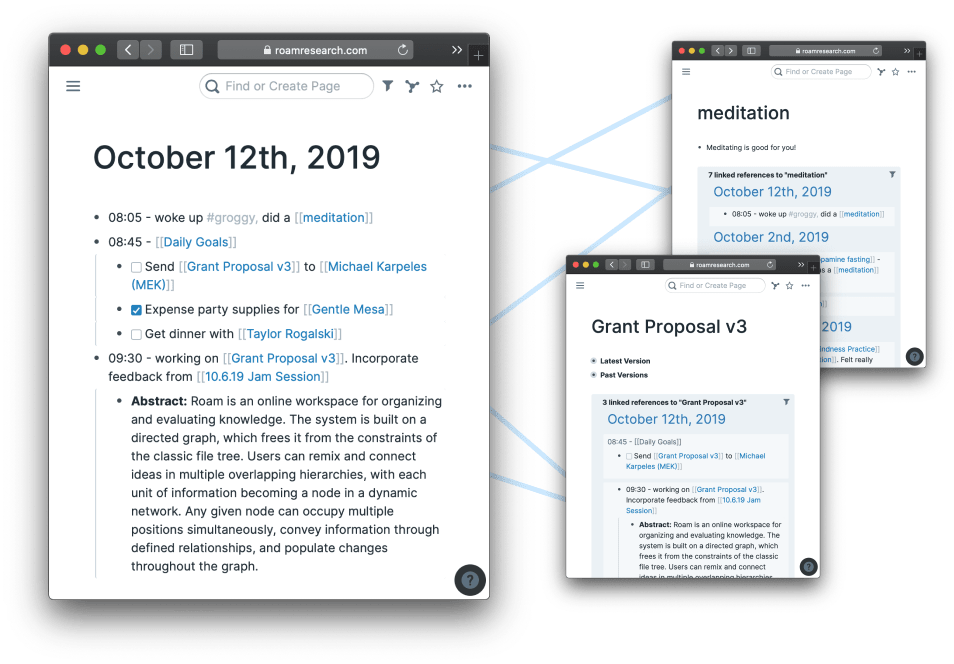
ノティオン経由
/参照 https://clickup.com/compare/notion-alternative ノティオン /参照
は、1,000以上のコミュニティが作ったテンプレートをダウンロードできる人気のメモアプリの一つです。で
/において https://clickup.com/ja/blog/6754/undefined/ Notion /を参照してください。
Notionでは、あらゆるプロジェクトのホームベースを作成し、ワークフローに合わせてコンテンツを完全にカスタマイズすることができる。wiki、ダッシュボード、メモなど、どのようなタイプの仕事でも、ユーザーはタスクを追跡し、やるべきことをビューし、メモをリンクすることができます。
/参照 https://clickup.com/ja/blog/21428/undefined/ Evernoteとの比較 /%href/
または OneNote、Notionはメンテナンス性の高いプラットフォーム .メモの見た目を美しくするだけでなく、目的を果たすために、修正や機能理解が必要です。
✅ Notion Pros(ノーションのプロたち
- AIがライティングをアシスト
- 画像からアプリの埋め込みまで、あらゆるコンテンツをNotionページに追加可能
- すっきりとしたサイドバーナビゲーション
ɴ Notionの欠点
- 長期利用規約のためメンテナンスが必要
- 生産性を高めるにはモバイルアプリの改善が必要
- (オフラインモードはリミットあり
価格設定
Notionは、個人向けの無料バージョンと、月額8ドルからの有料プランを提供しています。
Notion カスタマー評価
- G2: 4.6/5 (410以上のレビュー)
- Capterra: 4.8/5 (460以上のレビュー)
4.アップルメモ
Mac、iPhone、iPadユーザーに最適。
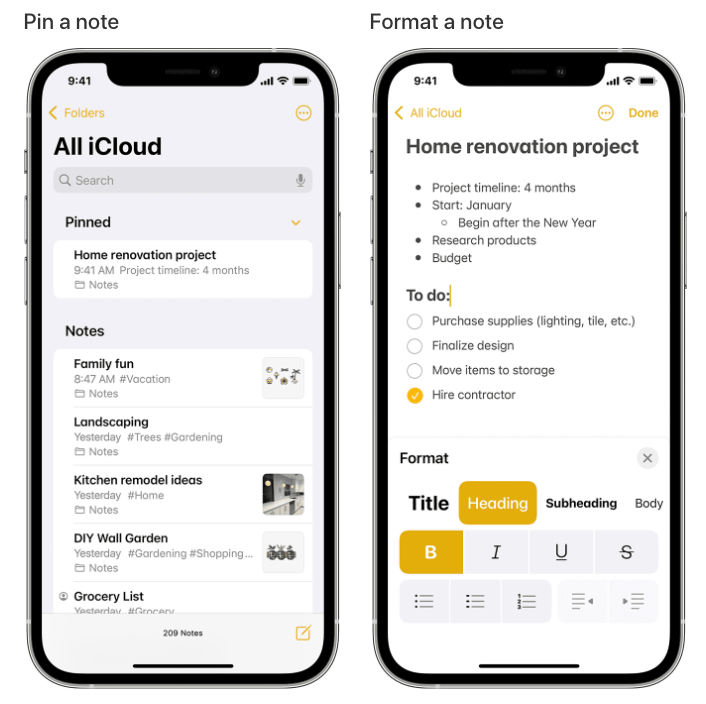
アップルメモ経由
Apple NotesはMacとiOSのすべてのAppleデバイスで利用可能です。近年、Apple Notesは大幅にアップグレードされ、Appleのエコシステム内のすべてのデバイスでメモにアクセスできるようになりました。外出先でメモを取る場合、Apple NotesはFaceID、TouchID、パスワードで最もセキュアです。
Apple Notesはアップルユーザーにとってまず当然の選択かもしれないが、より優れたメモ階層体験を求めるのであれば、Microsoft OneNoteのノートブック、セクション、ページに比べるとかなりリミットだ。
アップルノートの長所
- 互換性のあるiPadでApple Pencilを使えば、ロック画面からすぐにメモを作成できる。
- ギャラリービューにより、ユーザーは探しているメモを簡単に見つけることができる。
iCloudに自動同期。すべてのAppleデバイス
❌ アップルノートの短所
- フォーマットオプションがリミット。
- 本格的なメモエディターではない
- ストレージスペースが少ない(有料で追加可能)
アップルノートの価格
Apple NotesはどのAppleデバイスでも無料です。
Apple Notesのカスタマー評価
- G2:該当なし
- Capterra: N/A
👉以下のガイドをチェック
/参照 https://clickup.com/ja/blog/38258/undefined/ ローム・リサーチ vs Notion! と写真家。フレキシブルな ビジュアル作業スペース そのコストと理由は?スタイラスで書くことを75%好むなら。
✅ ノータビリティの長所
- スタイラスユーザーにとって予算に優しい選択肢
- ダウンロード可能なコミュニティ製メモ
- テキストと画像のミックス
ノータビリティの短所
- プロジェクト管理ツールには不向き
- 自動バックアップは有料機能
- 高額なサブスクリプションプラン
💸 Notabilityの価格設定
Notabilityは無料バージョンとユーザーあたり月額$14.99からの有料サブスクリプションを提供しています。
Notability カスタマー評価
- G2: 4.6/5 (30以上のレビュー)
- Capterra: 4.5/5 (10件のレビュー)
こちらもチェック *ノータビリティの代替案* !
7.合流
大組織のプロジェクトに最適。
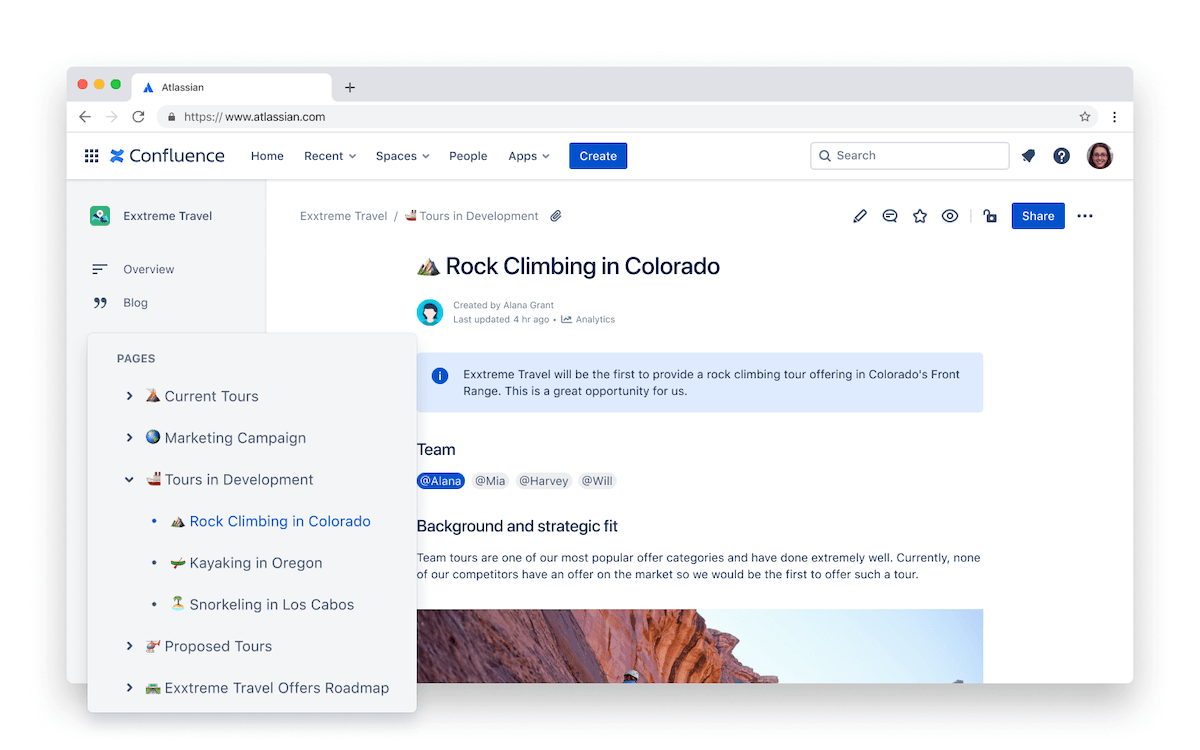
Confluence 経由
次の Microsoft OneNote 代替リストは、Atlassian の
/です。 https://clickup.com/ja/blog/6092/undefined/ です。 Confluence /%href/
ナレッジマネージメントとして機能するリモートフレンドリーなメモアプリ。
/として機能する。 https://clickup.com/ja/blog/113090/undefined/ プロジェクトコラボレーション /%href/
ワークスペース。ユーザーはゼロからプロジェクトプランを作成するか、100 以上のテンプレートから選択して開始することができる。ロードマップ、Jira 問題、Trello ボードは仕事を整理するために Confluence ドキュメントに追加できる機能の一つである。
チームのサイズから見て大規模な組織が Confluence から最も恩恵を受けるだろう。しかし、個人的な使用や少人数のチームメンバーで使用するには、OneNote に比べてこのソフトウェアは圧倒的に感じられるだろう。
Confluence の長所
- 組織内の全員がオープンに接続できる構造
- Atlassian Intelligence_ による AI を活用したメモ作成。
- 3,000 以上のマーケットプレイスアプリとの互換性
Confluence の短所
- アプリ内検索機能が貧弱
- 使用例によってはサードパーティプラグインが必要かもしれない
- 有料バージョンを最大限に活用するには 10 人以上のチームに向いている
Confluence の価格
Confluence はユーザーあたり月額 6.05 ドルからの無料プランと有料プランを提供しています。
Confluence のカスタマー評価
- G2: 4.1/5 (3,340 件以上のレビュー)
- Capterra: 4.4/5 (1,980 件以上のレビュー)
8.エバーノート
最新の機能を必要としない人に最適。
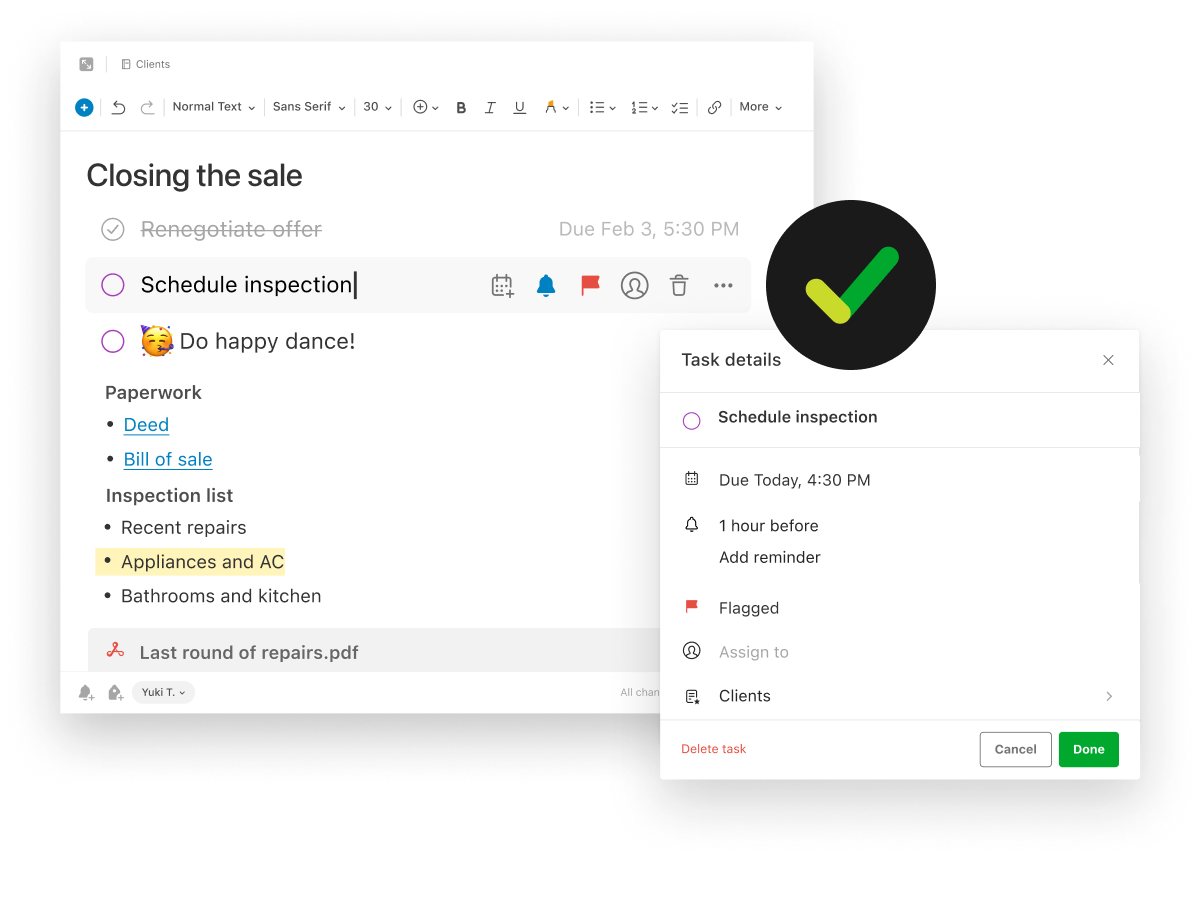
エバーノート経由
皆さんは エバーノート 学生時代や社会人になって間もない頃最初のデジタルメモアプリの1つであるEvernoteの使いやすいウェブクリッパーツールは、今日でも人気があります。Evernoteは、スキャンして保存する機能によって、物理的な紙の必要性をなくし、すべてのものをデジタル化します。
Evernoteは包括的なデータベースであることを証明しているが、メモを取る人にとっては長期的なソリューションではない。Evernoteの機能改善プランには透明性が欠けている。つまり、ユーザーは次のようなものを探すことになる。 Evernoteの代替 .
Evernote ✅ Evernote の長所
- /参照 https://clickup.com/ja/blog/12613/undefined/ PDF 注釈 参照/%href/
- カレンダーイベントはメモにリンクできる
- PDFファイルやドキュメントを含むファイルフォーマット内のテキストを検索可能
Evernote の短所
- 個々のメモをパスワードで保護できない
- 無料プランでは50メモまでしか利用できない。
- アプリ改善の進捗が遅い
Evernote の価格について
Evernoteは月額14.99ドルからの無料プランと有料プランを提供しています。
Evernote カスタマー評価
- G2: 4.4/5 (1,950 件以上のレビュー)
- Capterra: 4.4/5 (7,000 件以上のレビュー)
9.ベア
アップルのエコシステムの住人に最適
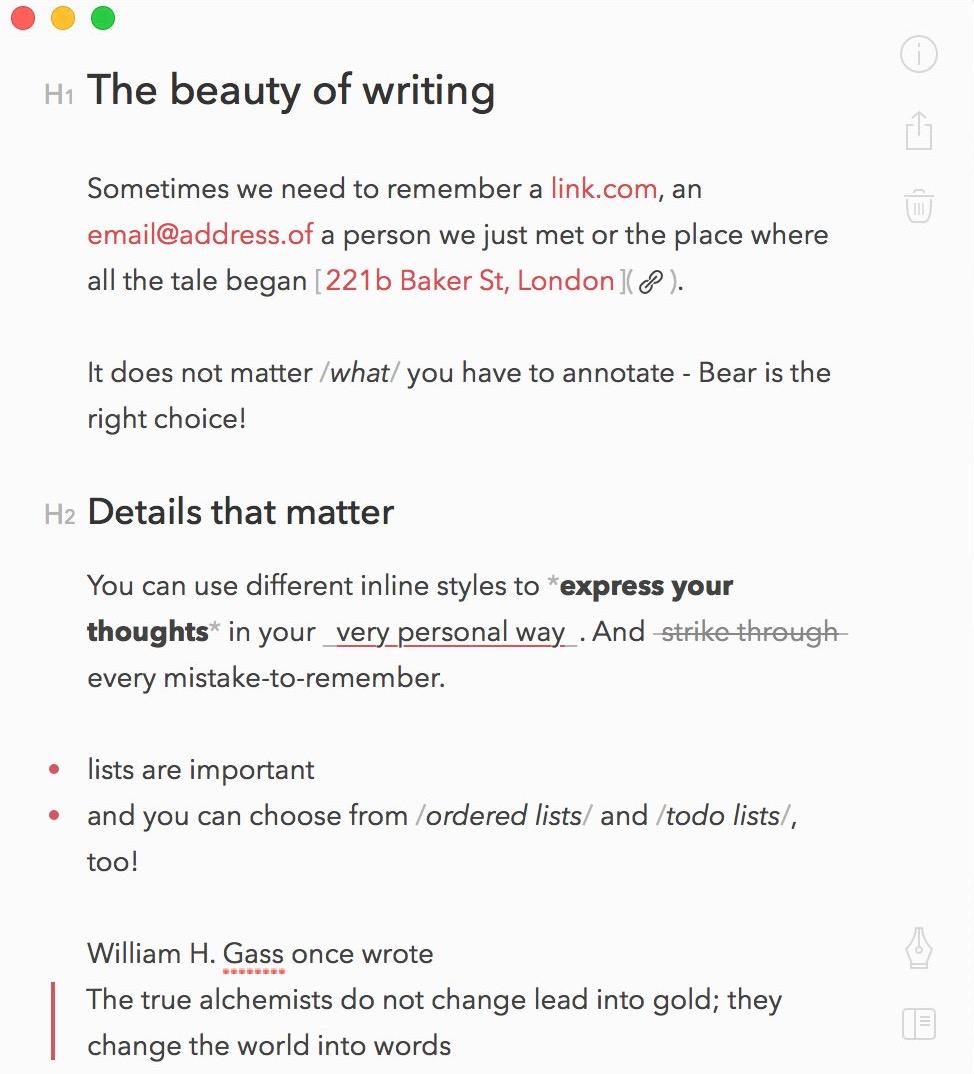
ベア経由
次は ベア 迅速なメモや詳細なエッセイのためのシンプルなメモアプリ。Bearのツールは、快適なライティング体験のための合理化されたタップとキーストロークでメモを編集し、フォーマットする時間を短縮します。
このアプリは、Bearの洗練されたインターフェイスでやることリストを分類するのが簡単なので、作家、学生、エンジニアの間で人気がある。しかし、BearのロードマップにはAndroidやWindowsデバイス向けのプランはない。
ベアーの長所
- 複数のテーマで、誰にでも合うスタイルを提供
- サイドバーパネルに単語数と読了時間を表示
- 150以上のプログラミング言語をサポートする高度なマークアップエディター
❌ベアの短所
- デバイス同期、テーマ、エクスポートオプションなどの機能は無料ではない
- Android や Windows ユーザーは利用できない。
- メモの共有が必要なユーザーには不向き
💸ベア価格
Bearには無料プランと有料プランがあり、無料試用版は月額2.99ドルから。
カスタマー評価
- G2: 4.5/5 (30以上のレビュー)
- Capterra: 該当なし
これらもチェック *ベア・オルタナティブ* !
10.グッドノート
学術資料や手帳のテンプレートを共有する学生に最適。
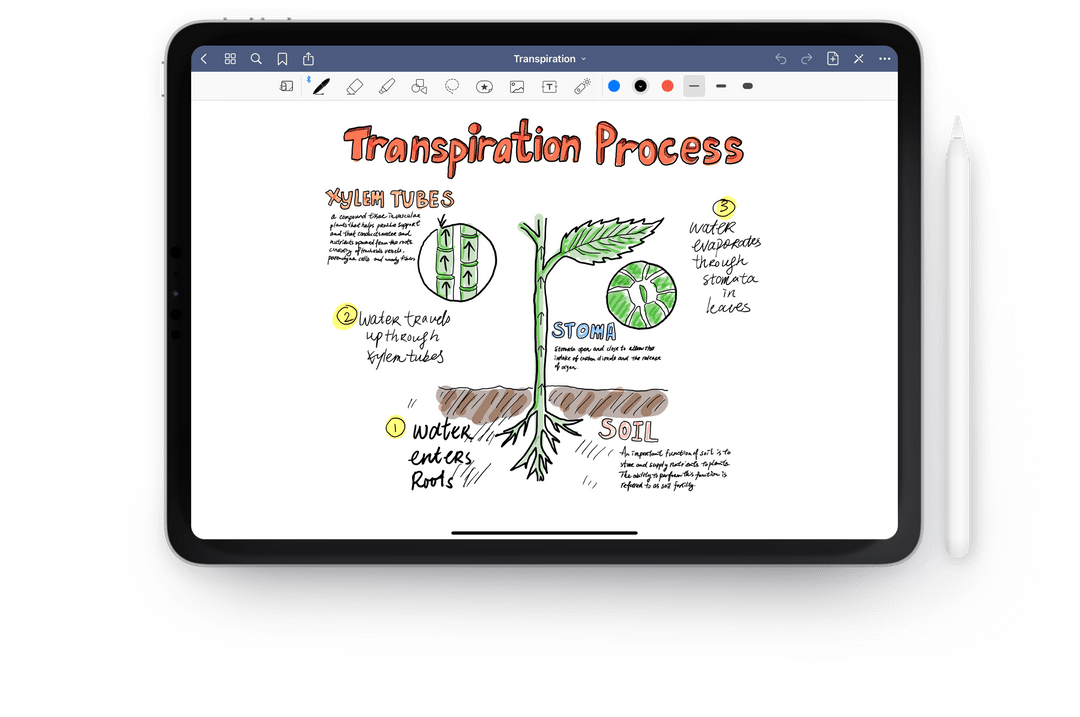
グッドノート経由
GoodNotesは、同じ科目を勉強している世界中の人と共有メモを作成したい学生のための、スマートなデジタルペーパーとソーシャルアプリです。Communityと呼ばれるこの機能(追加料金なし)では、ユーザーが自分のプロフィールを作成し、他のユーザーが自分のドキュメントをビューすることができます。
Community機能は、人々が接続するための素晴らしいツールですが、Notabilityと比較すると、メモを取る機能は限られているか、存在しません。
GoodNotes の長所
- フラッシュカード学習モード内蔵
- 共有ドキュメント機能により、共有可能なリンクで共同作業ができる。
- Macアプリの追加料金なし
GoodNotes の短所
- 高度な作業には不向き /参照 https://clickup.com/ja/blog/10304/undefined/ プロジェクトプラン /%href/
- 利用できるプランがリミット
- タスク管理機能なし
💸 GoodNotesの価格
GoodNotes無料プランは3ノートブックまで、有料バージョンは$9.99からです。
GoodNotes カスタマー評価
- G2: 4.8/5 (20以上のレビュー)
- Capterra: 4.5/5 (2件のレビュー)
11.ノートジョイ
チームコラボレーションに最適
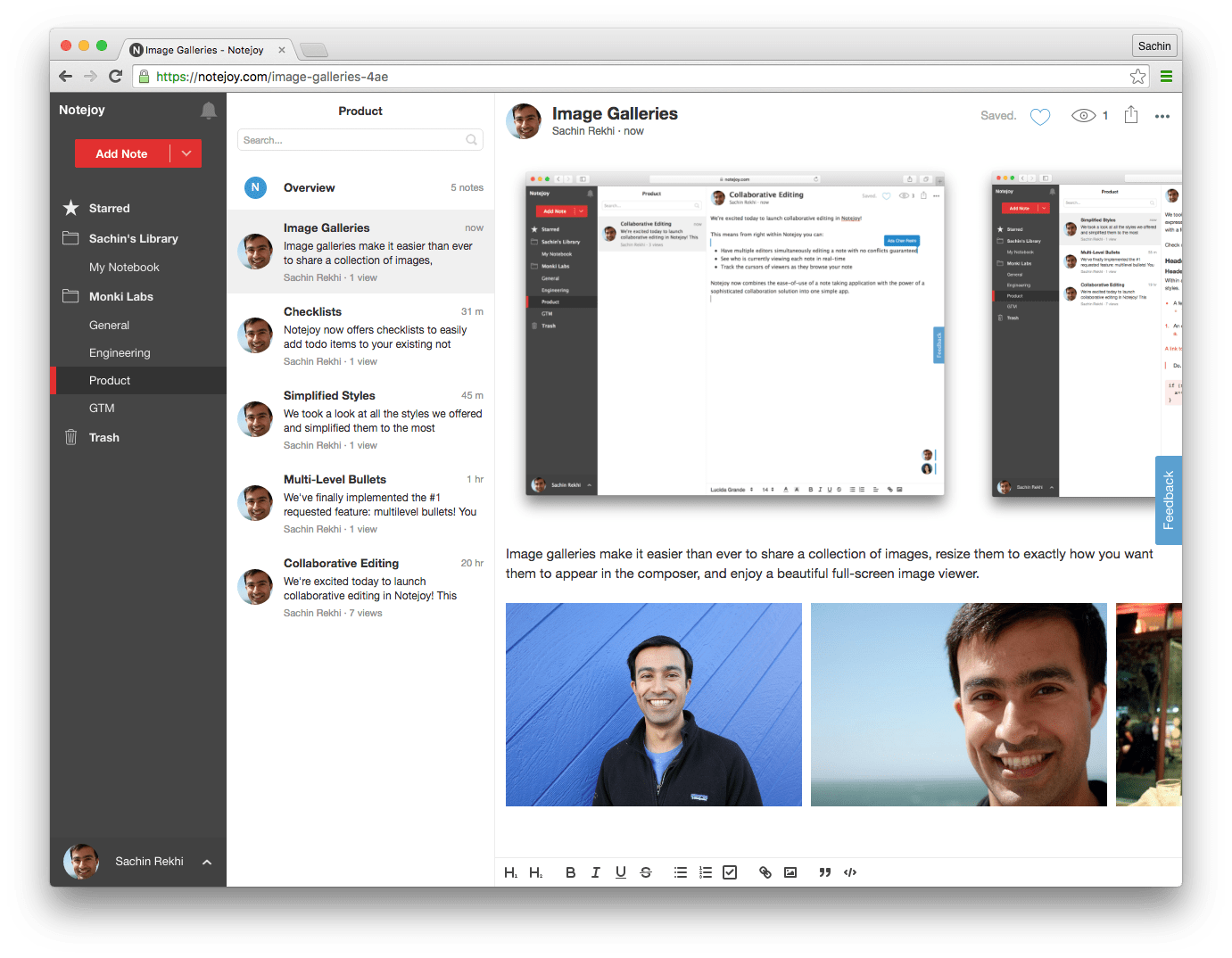
シンプルノート経由
Simplenoteはその名の通り、ブレインダンプや思考の整理をするための、気が散らない環境のためのシンプルなメモアプリだ。マークダウンをサポートしており、ユーザーはメモを書き、プレビューし、公開することができる。
OneNoteとは異なり、SimpleNoteには思考を行動に移すためのコラボレーションや共有機能がない。その結果、チームは簡単にメモの実行リストで自分自身を(そしてお互いを)圧倒することができます。
Simplenote の長所
- iOS、Android、Mac、Windows、Linux、またはブラウザで利用可能
- あるメモから別のメモにリンクされている情報を相互参照できる。
- マークダウンフォーマットでメモを作成、プレビュー、公開可能
Simplenote の短所
- タスク管理がない
- メモが暗号化されない
- 機密データを扱う組織には最適化されていない
Simplenote の価格
Simplenoteは無料メモアプリです。
💴 Simplenoteのカスタム評価
- G2: 4/5 (20件以上のレビュー)
- Capterra: 該当なし
13.Google Keep
Google Suiteのパワーユーザーに最適。
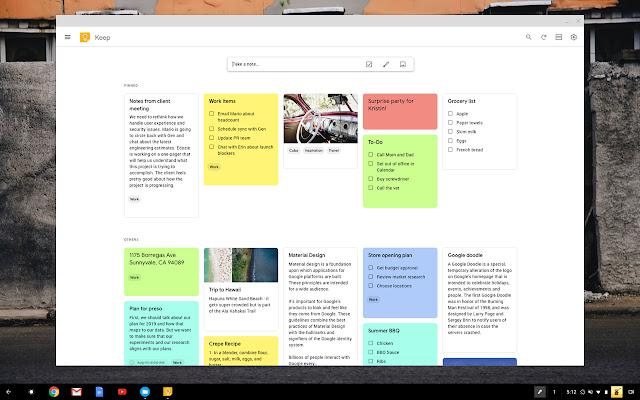
Google Keep経由
/参照 https://clickup.com/ja/blog/42229/undefined/ グーグルキープ /%href/
は、外出中にリマインダーやメモを保存したいユーザーに最適です。色やリスト名でメモを素早く検索できるので、やることを素早く完了できる。
Google KeepはGoogleカレンダーやGoogleドキュメントの横に置いておくと便利だが、仕事関連のコンテンツに長期的にコミットするための本格的なメモアプリではない。OneNoteとは異なり、基本的なニーズに対応する基本的なプラットフォームであり、現代的なメモを取るための進化を遂げる気配はない。
_[Google KeepとOneNoteの比較](https://clickup.com/ja/blog/69273/undefined/) !
14.Workflowy
テキストベースのメモに最適。

Workflowy経由
/参照 https://clickup.com/ja/blog/21641/undefined/ Workflowy経由 /%href/
は、コンテンツの取得、整理、分析、共有のために作られた階層型メモアプリである。メモはネスト構造で整理され、次のような構造にも変換できる。 カンバンボード を編集し、すべてのメモをプログラム内で共有することができます。ユーザーは、画像に注釈を追加したり、ドキュメントからメンションしたり、カレンダーに接続して検索したりできます。
/を見つけることができる。 https://clickup.com/ja/blog/13843/undefined/ ミーティングメモ /%href/
素早く。シンプルでパワフルな同期機能で、全員が同じページにアクセスできます。
逆に、プロフェッショナルなプレゼンテーションのスライドを共有したい場合は、
/参照 https://clickup.com/ja/blog/65786/undefined/ Dropboxには高度なフォーマット機能がない /%href/
がない。みんなの考えをデジタルペーパーに書き出したいというニーズには応えてくれるが、フォーマットが苦手な場合は、出版や次の関係者ミーティングには使えない。
Dropbox Paperの長所
- iOSとAndroidアプリで利用可能
- InVision、Sketch、DropboxのファイルをDropbox Paperに埋め込むと、正しくプレビューされます。
- 他のソースからの様々なメディアサポート
Dropbox Paperの短所
- 評価の高いワープロと比べると直感的ではない
- 高度なビジュアルフォーマットがない
- メモの整理が不十分
Dropbox Paperの価格
ストレージと価格についてはDropbox Paperにお問い合わせください。
Dropbox Paperカスタマー評価
- G2: 4.1/5 (4,470 件以上のレビュー)
- Capterra: 4.4/5 (130 件以上のレビュー)
16.Typora
真のMarkdownエディター体験を切望する人に最適。
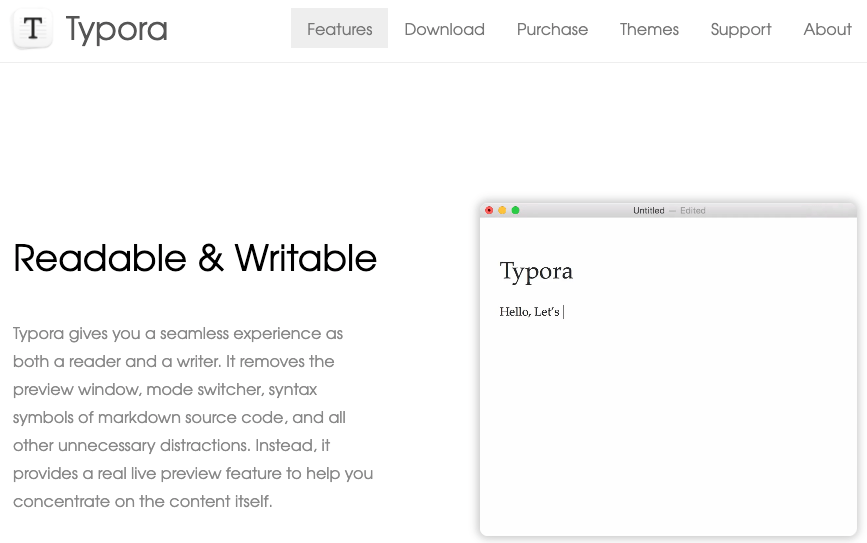
タイポーラ経由
Typoraはコンテンツ作成者やエンジニア向けのシームレスなマークダウンエディター(テキストからHTMLへの変換ツール)で、コンテンツそのものに集中するために最終的なドキュメントのライブプレビューを見ることを好む。マークダウンエディターというだけでなく、強力なアウトライン構成システムにより、ワンクリックで素早くドキュメントを閲覧し、任意のセクションにジャンプすることができる。
マークダウンエディターに慣れていないユーザーにとっては、Microsoft OneNoteからTyporaへのジャンプは衝撃的かもしれない。実際の仕事をすることよりも、アプリを使いこなすことに多くの時間を費やしているように感じるだろう。
Typora の長所
- OpenOffice、LaTeX、MediaWiki、Epubなどのフォーマットをインポートまたはエクスポートできる。
- カスタムペーパーテーマ
- フォーカス&タイプライターモード
Typora の短所
- Freeプランがない
- 他の人との共同作業には不向き
- タスク管理機能がない
💸 Typoraの価格
Typoraは15日間の無料試用版を提供しています。有料バージョンは$14.99から。
Typora 顧客評価
- G2:該当なし
- キャプテラ:該当なし
17.ゾーホー・ノートブック
カスタム表紙イラストに最適。
/img/ https://clickup.com/blog/wp-content/uploads/2022/06/Zoho-Docs-1400x798.png ゾーホードックス /イメージ
Zoho経由
Zoho Notebookは、あらゆるデバイスやOSに対応した直感的なデザインの無料メモアプリです。
/参照 https://clickup.com/blog/?p=16364 Zoho NotebookはZohoプロジェクトと統合しています。 /%href/
と統合され、AIを搭載したアシスタントZiaや、情報検索のための注目すべきジェスチャーなど、モバイルフレンドリーな機能が満載だ。
OneNoteと比べると、このアプリは個人的な使用のために色やパーソナライズをより楽しむことができる。しかし、本格的なメモ取りや仕事でのコラボレーションのためのアプリを探しているなら、Zoho Notebookは向いていないかもしれない。エディターは基本機能にリミットされている。
Zoho Notebookの長所
- 広告なしの無料アプリ
- iOS(iPhone、iPad)とAndroidデバイスの両方でアプリが利用可能
- メモとノートブックのパスコードとTouch ID機能
Zoho Notebookの短所
- 複数のビューがない
- 手書き認識機能がない
- ノートブックで他の人と共同作業ができない
Zoho Notebookの価格
Zoho Notebookは無料のメモアプリケーションです。
Zoho Notebookカスタマー評価
- G2: 4.5/5 (40件以上のレビュー)
- Capterra: 4.6/5 (40 件以上のレビュー)
あなたのメモをあなたの方法で。
メモを作成するとなると、万能なソリューションはありません。あなたがエディターを求めているライターであろうと、メモを分類する洗練されたインターフェイスを探している工学部の学生であろうと、私たちのリストClickUpはあなたをカバーしています。
/参照 http://clickup.com/ 無料ClickUpアカウントにサインアップする /%href/
クリックアップのドキュメント、メモ帳、マインドマップ、ホワイトボードを使ってメモを取り始めましょう。ClickUpは、特定のメモを取る人やユースケースのために作られたのではなく、誰もが自分の仕事と接続し、存在感を感じられるようにするために作られました。

